IDEA
工具
系统:Windows 11
参考视频:【零基础 快速学Java】韩顺平 零基础30天学会Java
P264
https://www.bilibili.com/video/BV1fh411y7R8/?p=265&spm_id_from=pageDriver&vd_source=523506635289c445eeef0e771d2bfffc
下载
官网:
https://www.jetbrains.com/
这里安装的是全新版本

- 进入网站后右上角选简体中文

- 开发者工具 ——> IntelliJ IDEA ——> 下载


- Windows——>.exe(Windows)

安装
- 下一步

- 改安装目录F:\Program Files\JetBrains\IntelliJ IDEA 2024.2.1(自己定),下一步

- 几个选项都不用点(创建快捷方式根据自己需求点),下一步

- 不用管,点安装

- 完成

初体验 and 初步配置
(这里本来是有个pojie流程的,版权投诉文章发不出去,大家自己去b站上找大神吧。。。)
新建项目:
- 如图

- Name项目名字,随便填
Location存储地址,自主决定
JDK我用的是JDK-8(上古时代的宝贝),是和网课一致的,附安装流程(我的另一篇文章):《JDK安装与环境配置(JDK-8)》https://blog.csdn.net/just_do_it_sq/article/details/141829411
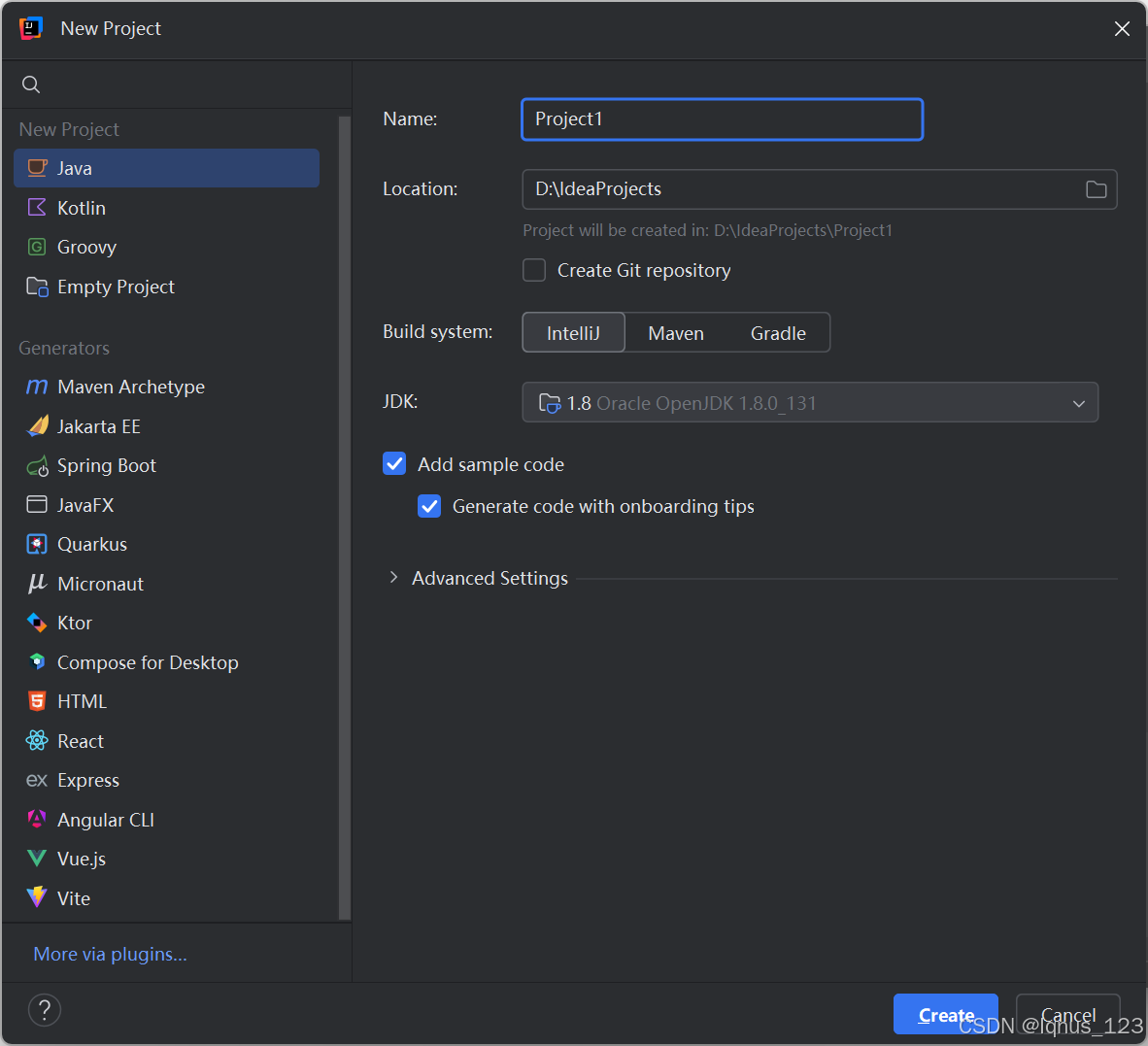
如果没有这个选项,点击 Add JDK from Disk…,选到当初安装的目录(bin所在的上一级)如图,点击ok


- 项目创建完成

汉化
老版本要下插件,这个新版本已经自动(强制)下载了中、日、韩三语的插件包,只需要如下设置即可:
-
左上角 “三” ——> File ——> Settings…

-
Appearance & Behavior ——> System Settings ——> Language and Region
如图选中文
(一定要点到分支那个小角,之前博主就没点开System Settings边上的小角,找了半天语言设置都没找到,捣鼓了快两个小时才搞定(哭死))

-
右下角 Apply ,再重启一下就搞定了
字体大小设置鼠标快捷键
设置——>按键映射——>搜索“字体”
在增大/减小字体大小这两条,右键选择添加鼠标快捷方式

配置
编码设置
- 双击shift打开搜索框,搜索“文件编码”或“File Encodings”,选择右边是设置的那一条

- 如图使用UTF-8

新建Java类
- 右键src,新建,Java类

- 自己取名字(比如ArrayTest(冒泡排序))

删除Java类
- 右键要删除的类,删除

- 如图勾选,确认

























 283
283

 被折叠的 条评论
为什么被折叠?
被折叠的 条评论
为什么被折叠?








